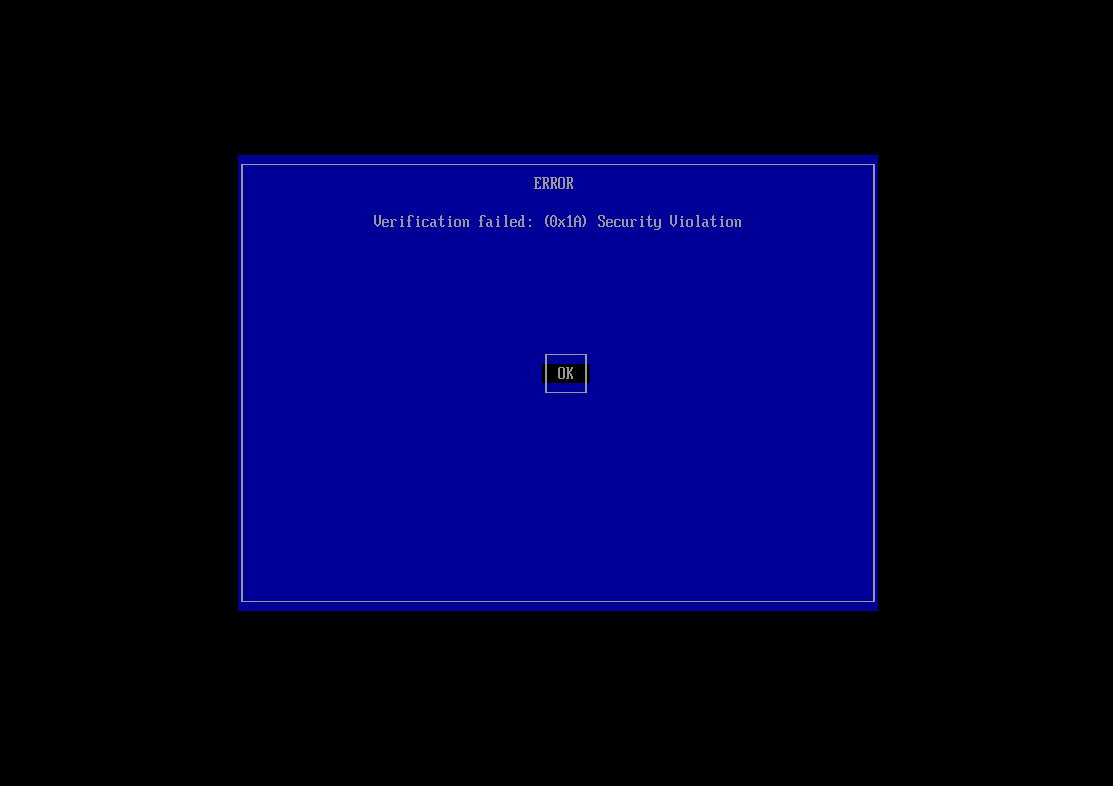UEFI模式安全启动操作说明
Ventoy 1.0.07 版本开始支持 Secure Boot (安全启动),在 Ventoy2Disk.exe和Ventoy2Disk.sh 中增加了一个安全启动的选项。
对于 Ventoy2Disk.exe 是菜单 "配置选项" ---> "安全启动支持"
对于 Ventoy2Disk.sh 是 -s 选项。
从 1.0.76 版本开始,这个选项默认是开启的。
理论上开启这个选项之后,不管BIOS里面的安全启动是开启的还是关闭的,都可以正常启动。
当BIOS里的安全启动开启时,正常情况下首次启动会出现类似下面这样的界面,请按照下面的操作说明操作一遍(只需一次)。
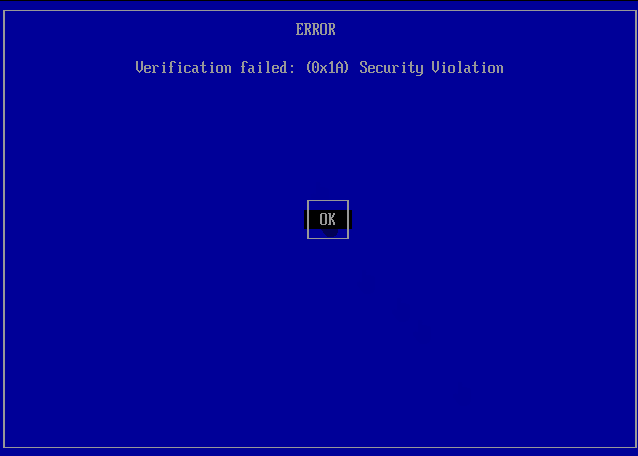
不过这个安全启动的方案不是非常的完美,开启后有可能会导致在一些个别的机器上(常见于一些较老的联想电脑)不管BIOS里安全启动是开启还是关闭,都不能正常启动。(比如最常见的一类是显示 Linpus lite xxx)
如果出现错误则说明这个安全启动的方案不兼容你的机器。
此时,你必须关闭这个选项,取消勾选这个选项,使用 Ventoy2Disk 重新升级一次Ventoy,同时必须在BIOS中关闭安全启动。这两个条件必须同时满足才可以正常使用 Ventoy。
Ventoy Secure Boot (安全启动)操作说明
1、以下操作只需要在第一次启动Ventoy时做一遍即可,以后再重启、或者Ventoy升级等都不需要再做了。
2、有 Enroll Key 和 Enroll Hash 两种方式,在你的电脑上哪种可用就使用哪种
Enroll Key
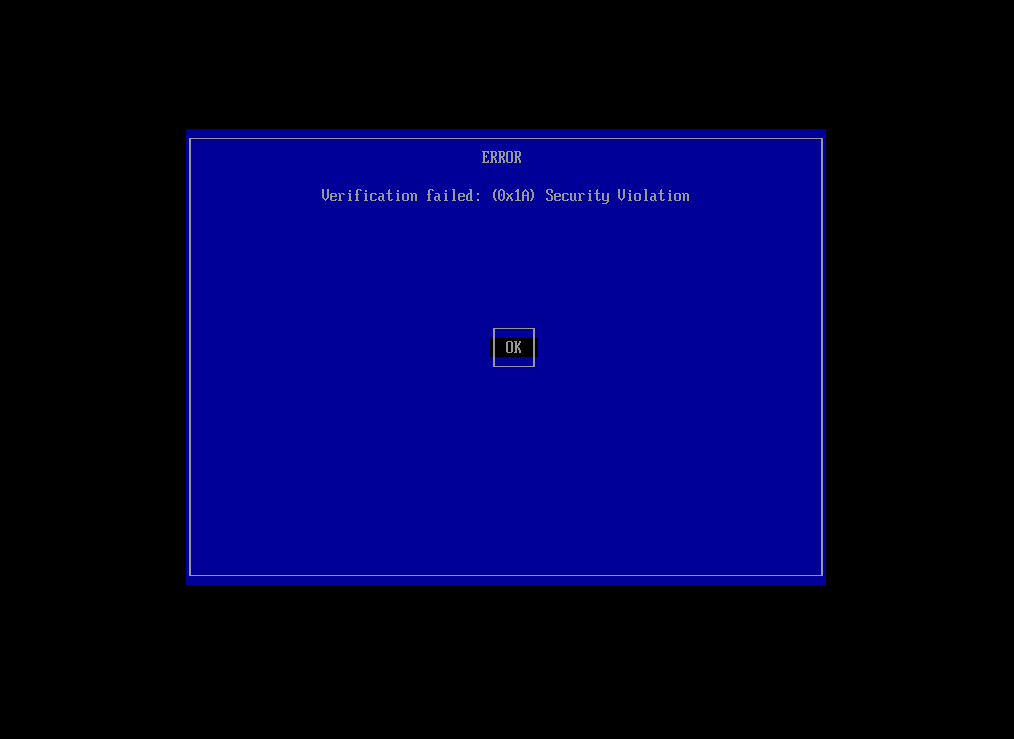
Enroll Hash